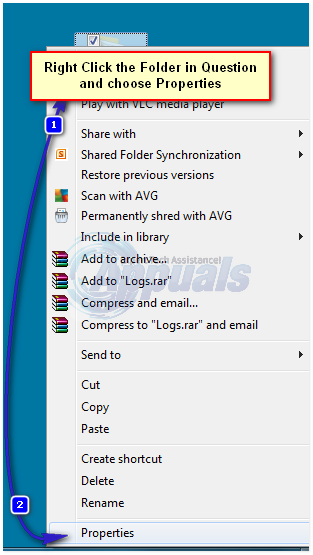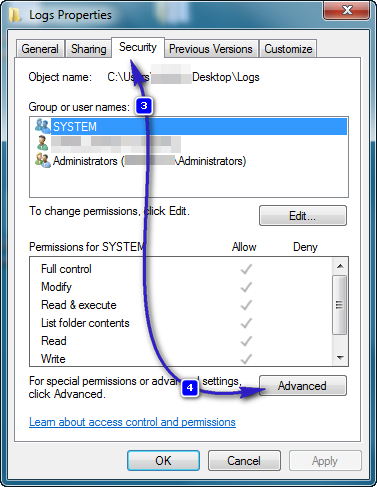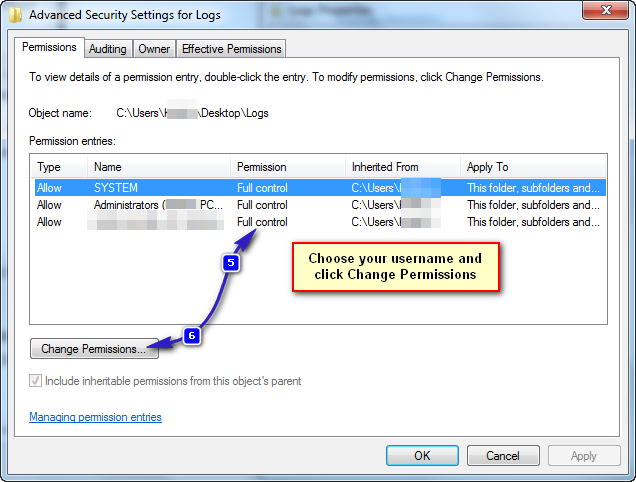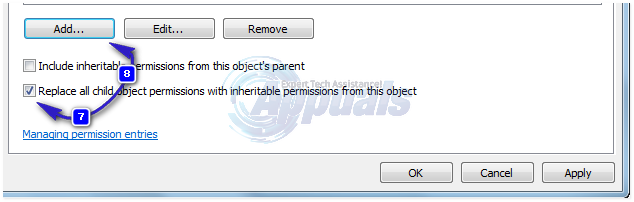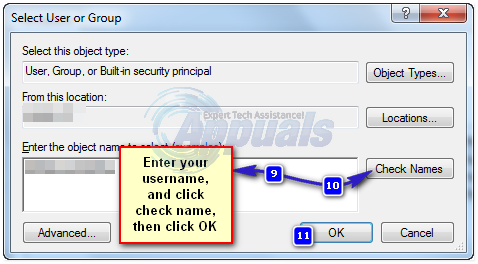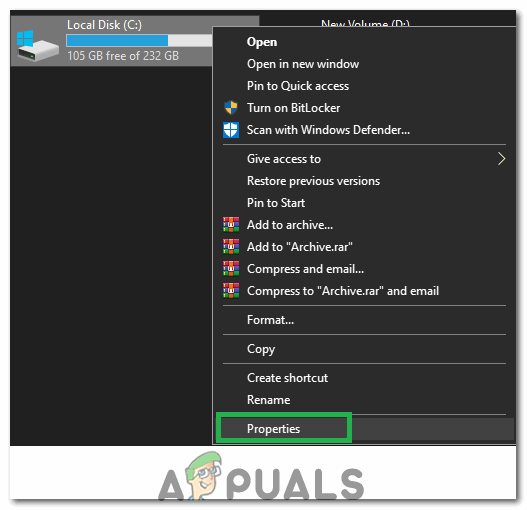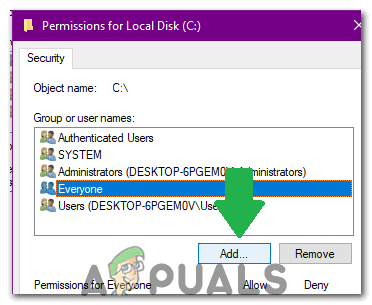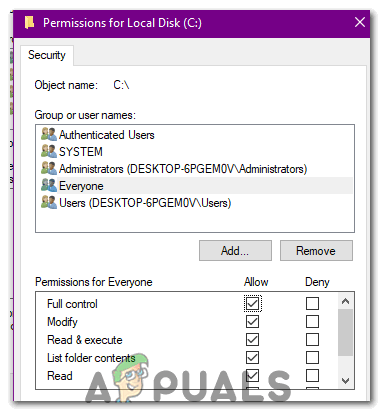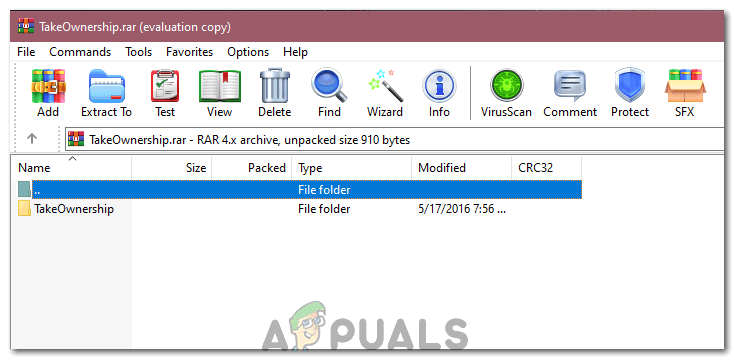Način na koji Windows radi je da ako mapu, program ili datoteku koristi drugi postupak, tada korisnik neće moći unijeti nikakve promjene u nju. Ako se prikazuje pogreška Za izvršenje ove radnje potrebno vam je dopuštenje ”Dok pokušavate izbrisati ili premjestiti datoteku / mapu, to je najvjerojatnije uzrokovano problemom s dozvolama ili tu datoteku / mapu koristi drugi program. Na primjer, mapa ili datoteka u mapi izrađuje sigurnosnu kopiju ili je skenira vaš program AntiVirus. Ako se dopuštenja promijene, i dalje ćete se prikazivati s ovom pogreškom - čak i ako ste administrator. U ovom vodiču provest ću vas kroz nekoliko metoda za rješavanje ovog problema.

1. metoda: Ponovo pokrenite računalo u sigurnom načinu
Sigurni način rada učitava prozore s onim programima i uslugama koji su povezani sa sustavom Windows i učitava s minimalnim postavkama. Ako je razlog 'problema s dozvolom' zbog datoteke koju koristi drugi postupak, morat ćete je izbrisati putem sigurnog načina. Da biste ponovno pokrenuli sustav u sigurnom načinu, učinite sljedeće:
- Za ponovno pokretanje a Windows 8 / 8.1 / 10 sustav u sigurnom načinu rada kliknite ovdje) .
- Za ponovno pokretanje a Windows 7 / Vista u sigurnom načinu Ponovo pokrenite računalo i više puta dodirnite F8 dok ne vidite Izbornik Advanced Boot. Ako ne vidite ovaj izbornik, počnite ispočetka i više puta dodirnite tipku F8 na tipkovnici dok to ne vidite. Kada vidite ovo, odaberite Sigurni način rada s mrežom. Moći ćete se fino prijaviti u siguran način.
- Na Izbornik Advanced Boot , Odaberi Siguran način rada s mrežom pomoću tipki sa strelicama na tipkovnici. Pritisnite Enter da biste pokrenuli računalo Siguran način rada s mrežom .

2. metoda: Provjerite dopuštenja
Da biste provjerili i izmijenili dozvole, slijedite korake u nastavku.
- Desnom tipkom miša kliknite datoteku ili mapu i kliknite Svojstva .
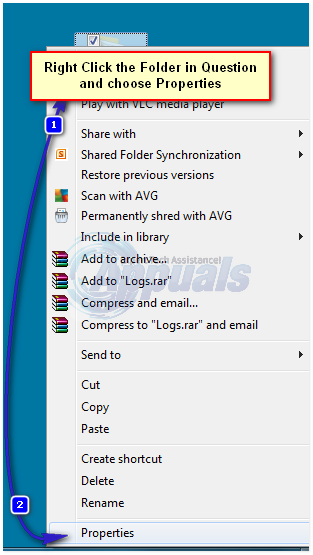
- Idite na Sigurnost karticu i kliknite Napredna.
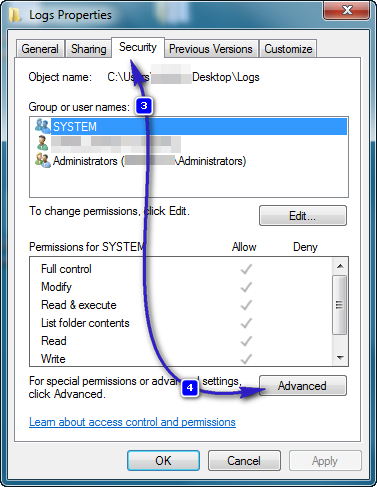
- Pazite da vaš korisnički račun ima “ Potpuna kontrola ”Mape i podmapa. Ako primijetite da vaše korisničko ime nema potpunu kontrolu, kliknite Promijeniti ili Promjena dozvola nakon odabira vašeg korisničkog imena.
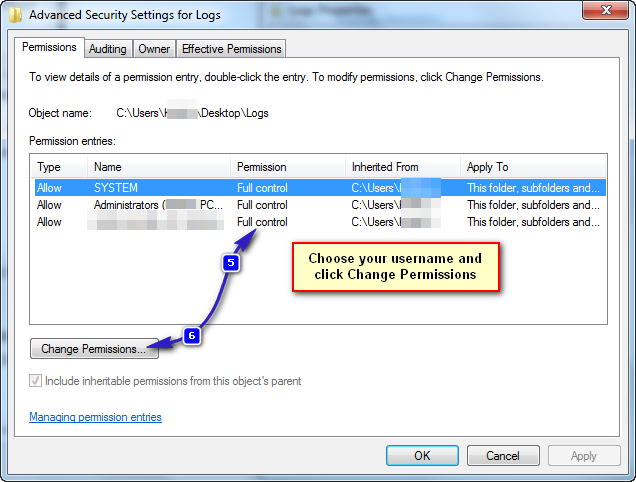
- Označite potvrdni okvir s oznakom „ Zamijenite sve dozvole podređenog objekta s nasljednim dozvolama ovog objekta ” .
Bilješka: Ako koristite Windows 7, poništite potvrdni okvir ' Uključi nasljedna dopuštenja roditelja ovog objekta ”.
Ako koristite Windows 8 ili noviji, vidjet ćete gumb za istu svrhu. Kliknite ovaj gumb.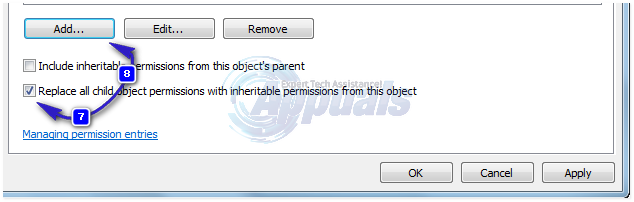
- Klik Dodati. U sustavu Windows 7 upišite svoje korisničko ime u Unesite naziv objekta za odabir . U sustavu Windows 8 i novijim kliknite Odaberite ravnatelja i upišite svoje korisničko ime u Unesite naziv objekta za odabir . Klik u redu .
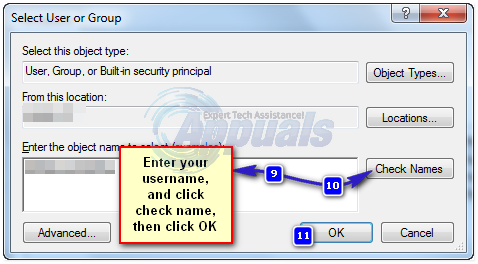
- Klik Potpuna kontrola u rezultirajućem dijaloškom okviru i kliknite u redu . Sada imate puni pristup datoteci ili mapi dok ste uspješno uklonili sva dopuštenja za druge korisnike, uključujući sustav. Ako je do ove pogreške došlo zbog dozvola, mogli biste odmah izbrisati ovu datoteku ili mapu.
3. metoda: Koristite Unlocker
Također možete koristiti Otključaj od Prazne petlje. Nakon preuzimanja pokrenite program i tijekom instalacije programa odaberite Napredna opciju i pobrinite se da poništite odabir softvera treće strane koji dolazi u paketu s Unlockerom. Kada se instalacija dovrši, zatvorite instalacijski program.
Desnom tipkom miša kliknite mapu koju želite izbrisati. Vidjet ćete novu opciju pod nazivom Otključaj . Kliknite ovu opciju. Otvorit će se prozor Unlockera. Pokazat će vam je li postupak ili datoteka zaključana. Ako jest, Unlocker će vam pokazati popis svih takvih procesa. Odaberite Otključaj sve ili bilo koja druga opcija po potrebi.
Otključavanje će vam omogućiti da lako izbrišete datoteku ili mapu.
Metoda 4: Stvorite .bat datoteku koja preuzima vlasništvo nad mapom
Ako Windows ne prepozna vaša dopuštenja za datoteku, možete stvoriti .bat datoteku koja će u potpunosti preuzeti vlasništvo nad mapom i pokrenuti je kao administrator.
- Desni klik na radnoj površini i stvorite novi tekstualna datoteka , imenovan bilo što. jedan .
- Otvorite datoteku pomoću uređivač teksta, i dodajte sljedeće retke unutra:
- Zamijenite C: Locked Directory imenom Path the Folder koji ima problema s dozvolom.
SET DIRECTORY_NAME = 'C: Zaključani direktorij' UZIMANJE / f% DIRECTORY_NAME% / r / d god ICACLS% DIRECTORY_NAME% / administratori grantova: F / t PAUZA
5. metoda: dodavanje dozvola za pogon
Druga stvar koju možemo učiniti da se suprotstavimo ovom problemu je promjena dozvola za cijeli pogon. Da biste to učinili, slijedite korake u nastavku.
- Otvori svoj 'File Explorer' ili 'Moje računalo' ili 'Ovaj računalo' značajka ovisno o verziji sustava Windows.
- Desnom tipkom miša kliknite particiju u kojoj se datoteka nalazi i odaberite 'Svojstva'.
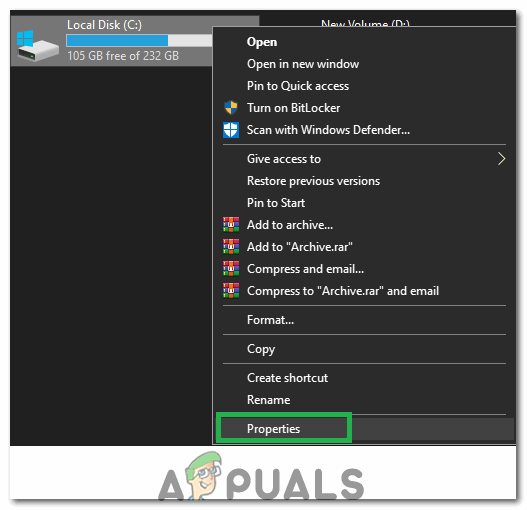
Klik na 'Svojstva'
- U svojstvima odaberite 'Sigurnost' karticu i kliknite gumb 'Uredi'.
- Odaberite 'Dodati' i kliknite na 'Napredna'.
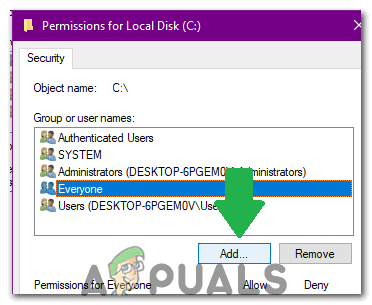
Odabir 'Dodaj'
- Odaberi 'Pronađi sada', pomaknite se prema dolje i dvostruki klik na 'Svatko'.
- Kliknite na 'U REDU' i označite 'Potpuna kontrola' i 'Izmijeni' dozvole za 'Svatko' u sljedećem prozoru.
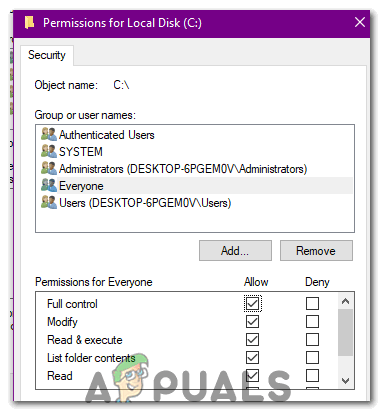
Davanje dozvola 'Svima'
- Kliknite na 'Prijavite se' i odaberite 'U REDU'.
- Provjerite nastavlja li problem.
6. metoda: Korištenje metode registra
Netko na Internetu dizajnirao je ključ registra koji vam omogućuje preuzimanje vlasništva nad datotekom na vrlo prikladan način. Sve što morate učiniti je instalirati ga na svoje računalo, a zatim desnom tipkom miša kliknuti datoteku nad kojom treba preuzeti vlasništvo i odabrati 'Preuzmi vlasništvo'. Da biste sve ovo učinili:
- Klik ovdje za preuzimanje ključa registra.
- Nakon preuzimanja, ekstrakt datoteku na prikladnom mjestu na radnoj površini, a zatim je pokrenite.
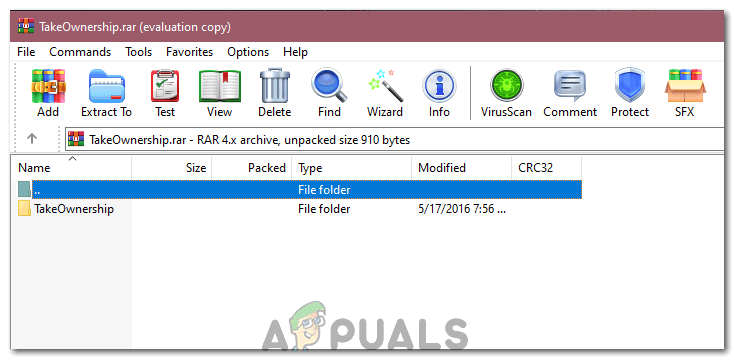
Izdvajanje datoteke
- Automatski će se dodati u vaš ključ registra.
- Sada, desni klik na bilo čemu nad čime želite preuzeti vlasništvo i odabrati 'Preuzeti vlasništvo'.
- Ček kako bi provjerili nastavlja li problem.